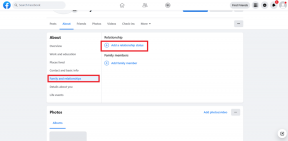كيفية الحصول على DreamScene (أو خلفية فيديو) على Windows 7
منوعات / / November 29, 2021
إذا كنت من مستخدمي Vista Ultimate وقمت بالتبديل إلى Windows 7 ، فقد تتذكر الأداة التي مكنتك من الحصول على مقاطع فيديو ورسوم متحركة مثل خلفيات سطح المكتب بدلاً من الصور الثابتة. 
معروف ك Windows DreamScene، كانت هذه الأداة المساعدة جزءًا من Windows Vista Ultimate Extras ، وساعدتك في تشغيل الفيديو المفضل لديك مقاطع كخلفيات سطح مكتب دون استهلاك وحدة المعالجة المركزية (تستخدم وحدة معالجة الرسومات أو ملف GPU).
الأداة غير متاحة لنظام التشغيل Windows 7 على الرغم من أنه يمكنك استخدام ميزة عرض شرائح سطح المكتب المدمجة لتشغيل الوضع الثابت عرض شرائح الصور.
ولكن ، هناك دائمًا طريقة للخروج. إذا كنت تفتقد خلفيات الفيديو على Windows 7 ، فإليك طريقتان للحصول عليها.
1. Windows 7 DreamScene Activator
Windows 7 DreamScene Activator هي أداة صغيرة ولكنها مفيدة لترحيل ميزة DreamScene من Windows Vista إلى Windows 7. ما عليك سوى تنزيله وتشغيل الأداة كمسؤول ، ثم النقر فوق "تمكين DreamScene". ستعمل الوظيفة. (إذا كنت تتساءل عن كيفية تشغيل أداة كمسؤول في Windows 7 ، فتحقق من النقطة الثانية في هذا مقالة اختصارات لوحة المفاتيح.)

سيقوم Windows 7 DreamScene Activator بنسخ الملفات الضرورية ، ثم إضافة قيم ومفاتيح التسجيل المطلوبة. أخيرًا ، أعد تشغيل Explorer لتمكين الميزة. (ومن ثم ، يوصى بحفظ عملك قبل المعالجة.)

بعد انتهاء العملية ، يمكنك النقر بزر الماوس الأيمن فوق ملف mpg أو wmv واختيار "تعيين كخلفية لسطح المكتب" في قائمة السياق لتنشيط DreamScene.

على الرغم من عدم الحاجة إلى الحصول على إصدار Ultimate من Windows 7 لهذه الأداة ، إلا أن مخطط Aero لا يزال ضروريًا ، مما يعني استبعاد إصداري Starter و Home Basic.
2. وضع الخلفية في مشغل وسائط VLC
VLC هو أحد أشهر مشغلات الوسائط المجانية ، والذي يأتي مع دعم لكل برنامج ترميز تقريبًا. الشيء الرائع هو أنه يمكنك أيضًا استخدامه لتشغيل ملفات الوسائط المدعومة (لا تقتصر فقط على ملفات mpg و wmv) كخلفية لسطح مكتب Windows.
قم بتشغيل مشغل وسائط VLC ، وانتقل إلى الأدوات> التفضيلات على شريط القائمة.

قم بالتبديل إلى علامة التبويب "فيديو" ، وحدد "إخراج فيديو DirectX (DirectDraw)" كخيار "إخراج" في قسم "العرض" ، ثم حدد مربع "تمكين وضع الخلفية".

الآن سيتم عرض الفيديو الذي تقوم بتشغيله تلقائيًا كخلفية لسطح المكتب.
ملاحظة 1: يمكنك أيضًا استخدام هذه النصيحة في نظامي التشغيل Windows Vista و Windows XP. ومع ذلك ، سيفقد النظام تأثيرات Aero أثناء تشغيل الفيديو ، ويعود إلى الوضع الطبيعي بعد المعالجة.
ملاحظة 2: برنامج KMPlayer يمكن أيضًا القيام بذلك لمستخدمي Windows XP في "وضع سطح المكتب". ومع ذلك ، فإنه يعاني من بعض مشاكل التوافق مع Windows 7.
إذا كان لديك المزيد من الأفكار حول الموضوع الذي ناقشناه أعلاه ، فيرجى إخبارنا بذلك في التعليقات.